事件查看器,图文详解事件查看器怎么打开
- 2018-06-22 15:24:00 分类:win7
事件查看器可以帮助我们很轻松地完成审核系统事件和存放系统、安全及应用程序日志等工作。我们就可以通过事件查看器来查找,可以大致的先找一下范围,但是怎么打开事件查看器呢?其实很简单,下面,小编给大家分享打开事件查看器的方法。
通过查看这些信息中记录的警告或错误提示,用户不但可以了解到某项功能配置或运行成功的信息,还可了解到系统的某些功能运行失败,从而可以更好的定位系统问题,那事件查看器怎么打开?下面,小编给大家带来了事件查看器打开的图文。
事件查看器怎么打开
点击开始输入事件打开事件查看器。
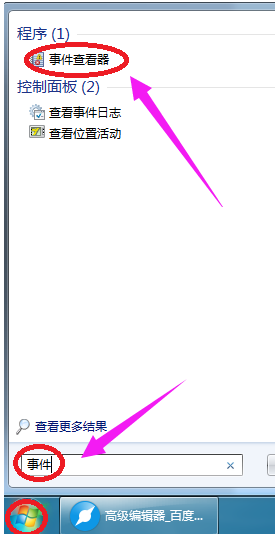
电脑查看器示例1
双击打开计算机——控制面板(也可以点击开始选择控制面板)。
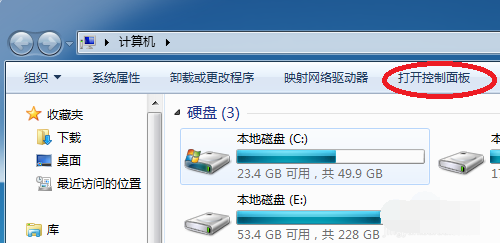
打开查看器示例2
在对话框中选择小图标样式,再打开管理工具
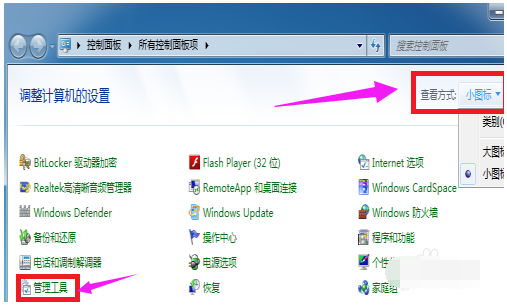
打开查看器示例3
选择事件查看器。
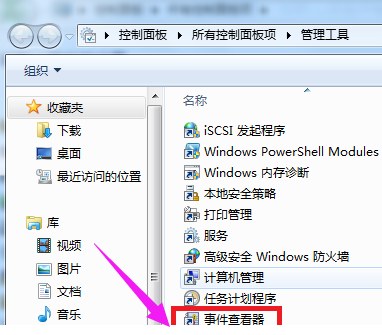
电脑查看器示例4
点击开始
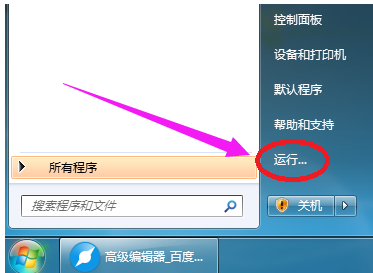
打开查看器示例5
运行然后输入eventvwr再单击确定,即可打开事件查看器。
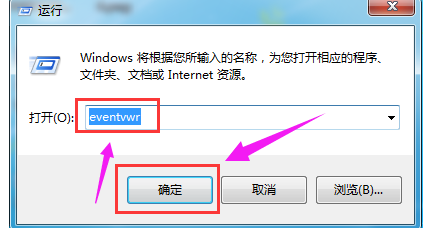
查看器示例6
右键单击计算机,
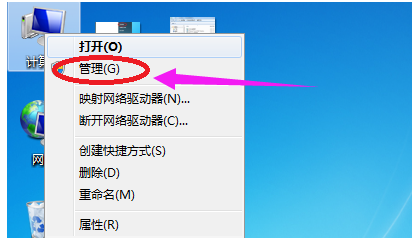
事件查看器示例7
然后选择管理,弹出对话框选择事件查看器。
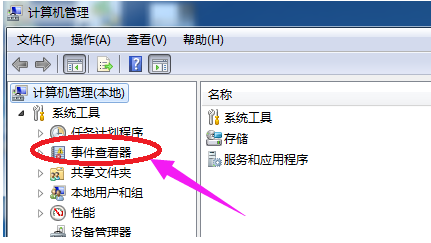
电脑查看器示例8
以上就是打开事件查看器的操作步骤。